Powrót
Powrót
Instrukcja dla Looko2 V4

Serdecznie dziękujemy za zaufanie oraz zakup czujnika LookO2 V4. Mamy nadzieję, że urządzenie spełni Państwa oczekiwania – prosimy o zapoznanie się z instrukcją i ewentualny kontakt w razie pytań. Jesteśmy dostępni do Państwa dyspozycji pod adresem: kontakt@looko2.com

Uruchomienie
Aby uruchomić urządzenie, koniecznie potrzebny jest dedykowany zasilacz (5V) dołączony do czujnika LookO2 V4. Przed przystąpieniem do konfiguracji czujnika prosimy przygotować koordynaty GPS czujnika, czyli długość i szerokość geograficzną gdzie czujnik będzie zainstalowany. Dzięki temu czujnik pojawi się na mapie looko2 oraz w aplikacjach autorskich i partnerskich. Te dane można uzupełnić później, lecz do czasu ich uzupełnienia czujnika nie będzie widać na mapie looko oraz w aplikacjach mobilnych. Będą Państwo mogli nadal odszukać go po nadanej podczas konfiguracji nazwie.
Jak łatwo znaleźć koordynaty GPS
Pozycje można pobrać ze strony GOOGLE MAPS (Link znajduje się tutaj: MAPY) klikając na ulicę na której będzie zainstalowany czujnik, oraz przepisując wyświetlone wartości z dołu strony:
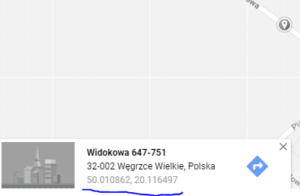
W zaprezentowanym przykładzie pierwsza wartość 50.010862 oznacza szerokość geograficzną (Latitude) a druga 20.116497 oznacza długość geograficzną (Longitude). W takim formacie będą Państwo wpisywali wartości w kolejnych krokach konfiguracyjnych.
Prosimy znaleźć pobrać i zapisać je dla lokalizacji instalacji swojego czujnika,
Konfiguracja
Prosimy o podłączenie dołączonego zasilacza do czujnika Looko2. Urządzenie zacznie migać na biało – informując nas o tym, że jest gotowe do dalszej konfiguracji przez sieć WiFi.
Gdy urządzenie miga na biało informuje o tym, że jest przywrócone do ustawień fabrycznych i jest gotowe do konfiguracji WiFi. Czujnik udostępnia sieć WiFi do której należy się podłączyć celem dalszej konfiguracji.
Prosimy o wyszukaj sieci o nazwie LOOKO2_XXXXX (gdzie XXXXX jest numerem seryjnym urządzenia) a następnie podłączenie się do niej.
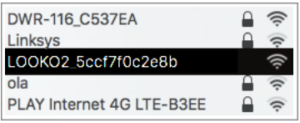
Hasło do sieci WiFi znajduje się w dokumentacji dołączonej do urządzenia – karcie gwarancyjnej.
Po podłączeniu się do sieci WiFi czujnika LookO2 – prosimy o otwarcie przeglądarki internetowej. W polu adresu wpisujemy 192.168.4.1
![]()
Po naciśnięciu klawisza Enter załaduje się strona wraz z poniższą informacją:
![]()
Prosimy o kliknięcie na odnośnik logged in.
Otworzy się kolejna strona, gdzie należy podać hasło do konfiguracji urządzenia. To hasło znajdą Państwo w dokumentacji dołączonej do urządzenia – karcie gwarancyjnej.
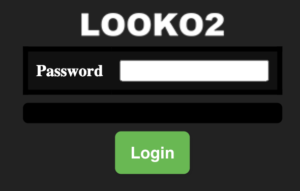
W polu Password prosimy wpisać hasło oraz nacisnąć klawisz Login.
Po poprawnym wpisaniu hasła pojawi się strona informacyjna urządzenia.
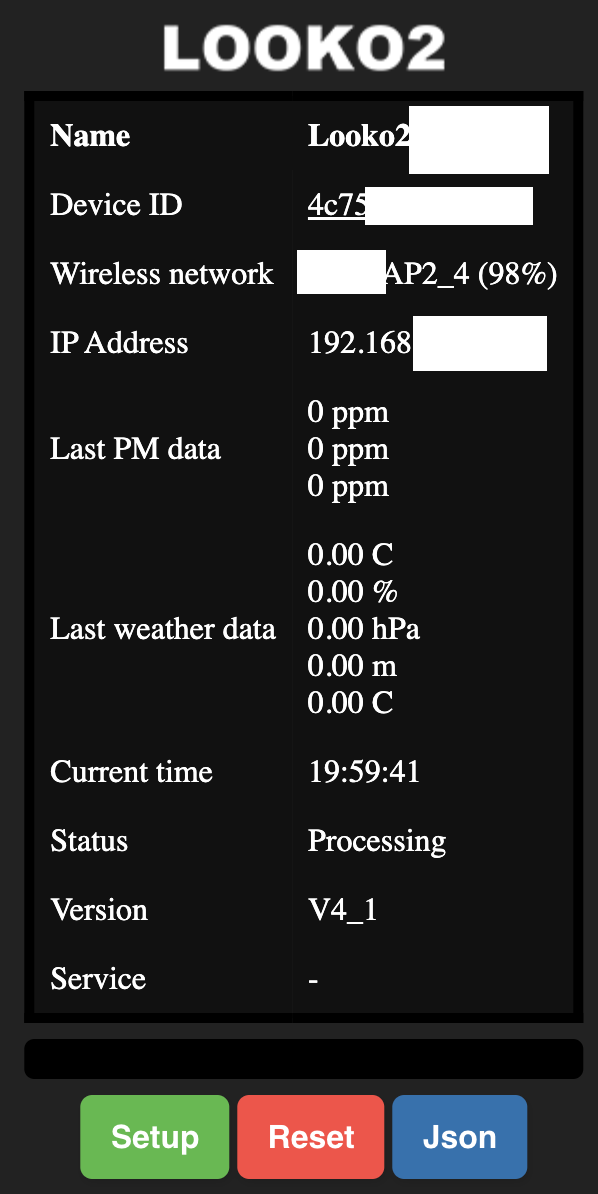
Name: Nazwa czujnika, która pojawi się na mapie Looko2. W następnym kroku będą mieli Państwo możliwość zmiany tej wartości.
DeviceID: Unikalny numer seryjny urządzenia. Zgodny z danymi zawartymi w karcie gwarancyjnej. Kluczowy do pobierania danych z API. Więcej informacji w na końcu niniejszej instrukcji – dział Zawansowany Użytkownik.
Wireless network: Wybrana sieć WiFi. Przy pierwszej konfiguracji to pole jest puste (wpis 100%). Po konfiguracji i zalogowaniu się ponownie na czujnik to pole będzie pokazywało sieć do jakiej podłączony jest czujnik oraz % moc sygnału sieci WiFi.
IP Address: Adres w sieci lokalnej. Przy pierwszej konfiguracji pole będzie puste.
Last PM data: Urządzenie wyświetla kolejno wartości odczytane z modułu laserowego PM1, PM2.5, PM10
Last weather data: Tylko dla wersji z wbudowanym czujnikiem temperatury, ciśnienia i wilgotności powietrza – urządzenie wyświetla kolejno temperaturę, wilgotność, ciśnienie powietrza, wysokość npm oraz punkt rosy (dew point).
Current time: Urządzenie wyświetla aktualny czas. Do czasu pełnej konfiguracji jest to wartość wewnętrzna.
Status: Waiting lub Processing – oznacza pracę urządzenia z serwerami LookO2.
Version: Wersja oprogramowania czujnika
Service: Informacja na temat potrzeby serwisu czujnika (wyrażona w ilości dni). Dostępna w późniejszej wersji oprogramowania. (> 4_1)
Klawisz SETUP – przejście do konfiguracji urządzenia
Klawisz RESET – zresetowanie urządzenia do ustawień fabrycznych
Klawisz JSON – dane z czujnika PM, HCHO, oraz temp, wilgotność i ciśnienie powietrza w formacie JSON. W zależności od wybranej przez klienta wersji czujnika, część danych może być niedostępna.
W kolejnym kroku – prosimy o przejście do kolejnego etapu konfiguracji urządzenia klikając na klawisz SETUP
Wyświetli się następująca strona:
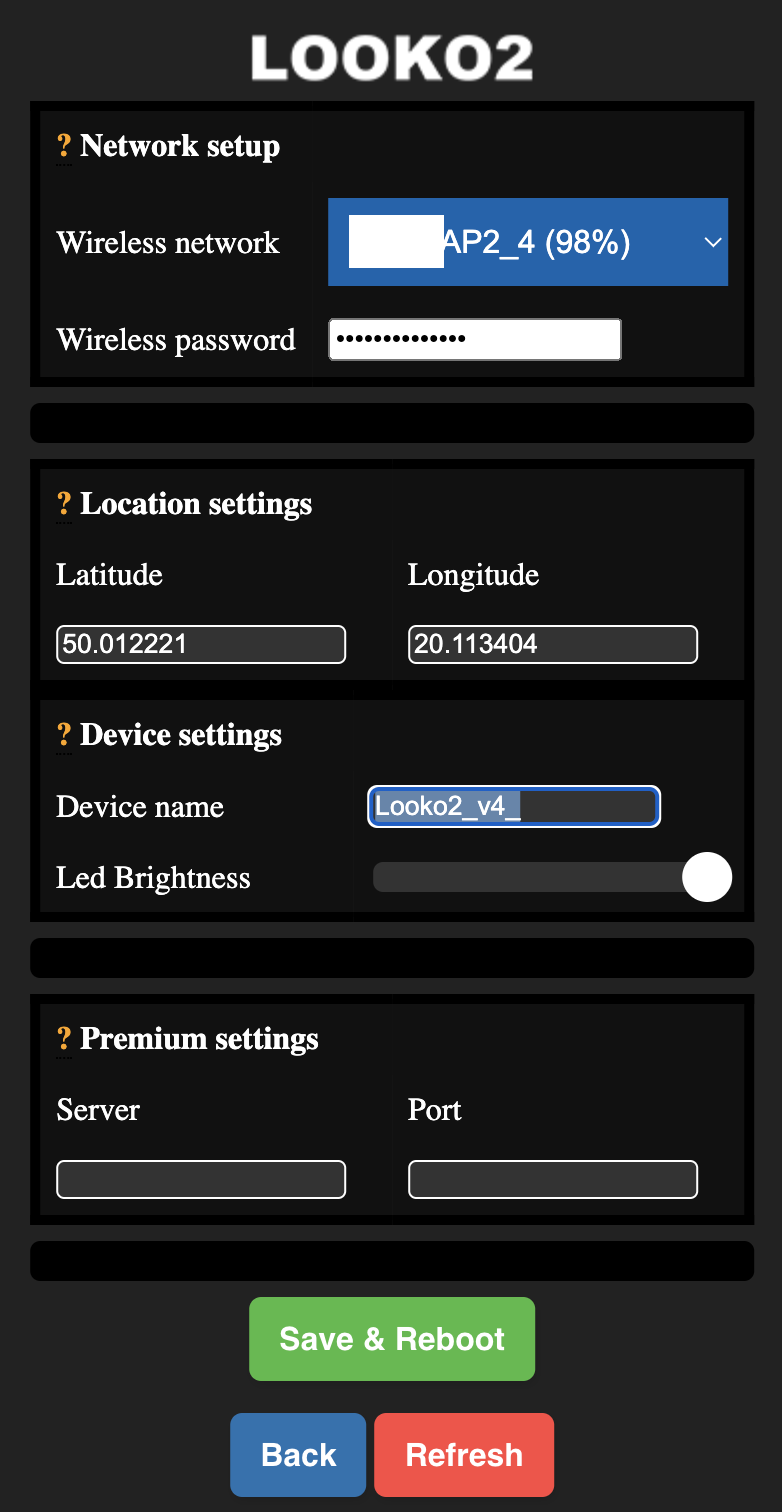
Z rozwijanego menu na górze (pole Wireless network) prosimy o wybranie sieci WiFi do której ma podłączyć się czujnik Looko2. Jeżeli Państwa sieci WiFi nie ma na liście prosimy użyć czerwonego klawisza na dole strony Refresh. Spowoduje to odświeżenie listy sieci wifi. Jeżeli nadal nie widzą Państwo swojej sieci WiFi prosimy przybliżyć się do routera oraz/lub upewnić się, że dostarcza on sieć 2.4 Ghz.
W kolejnym polu (Wireless password) prosimy o wpisanie hasła do Państwa sieci WiFi.
W polu Latitude prosimy wpisać szerokość geograficzną – dla miejsca gdzie będzie zainstalowany czujnik. Pozostawienie tego pola z wartościami domyślnymi spowoduje, że odczyty czujnika nie będą widoczne na mapie looko2 ani w żadnej aplikacji mobilnej. Nadal jednak będą Państwo w stanie znaleźć swój czujnik po nazwie lub po unikalnym ID (informacja z ID czujnika znajduje się m.in. w nazwie sieci WiFi lub na karcie gwarancyjnej). Będą też generowane raporty dobowe dla czujnika oraz dane z serwera API.
W polu Longitude prosimy wpisać długość geograficzną – dla miejsca gdzie będzie zainstalowany czujnik. Pozostawienie tego pola z wartościami domyślnymi spowoduje, że odczyty czujnika nie będą widoczne na mapie looko2 ani w żadnej aplikacji mobilnej. Nadal jednak będą Państwo w stanie znaleźć swój czujnik po nazwie (konfigurowanej w następnym polu) lub po unikalnym ID (informacja z ID czujnika znajduje się m.in. w nazwie sieci WiFi lub na karcie gwarancyjnej). Będą też generowane raporty dobowe dla czujnika oraz dane z serwera API.
Pole Device name pozwala Państwu na wpisanie nazwy czujnika. Dzięki tej nazwie będą Państwo w stanie znaleźć swój czujnik używając funkcji wyszukiwania na mapie LookO2. Prosimy o nie używanie spacji oraz znaków specjalnych (m.in. !@#$%^&*()) oraz polskich liter (ż, ź, ł, ą, ę, ó itp).
Suwak Led brightness pozwala na ustalenie mocy świecenia 5 wbudowanych LED. Przesunięcie suwaka całkowicie w lewo wyłącza jakiekolwiek notyfikacje świetlne. Przesunięcie suwaka całkowicie w prawo – maksymalną moc świecenia LED. Przy pierwszej konfiguracji sugerujemy pozostawienie mocy świecenia LED na maksimum (suwak po prawej stronie skali). Moc świecenia LED będzie można później skorygować.
Funkcja Premium – Te pola pozostawiamy puste. Funkcjonalność premium pozwala na dodatkowe wysyłanie cominutowych danych na swój serwer. Więcej informacji na ten temat znajduje się na sklepie LookO2 – pod poniższym linkiem: PREMIUM
Po uzupełnieniu niezbędnych danych prosimy o sprawdzenie czy są Państwo nadal podłączeni do sieci WiFi LookO2. W przypadku gdyby komputer/laptop/itp rozłączył się z siecią WiFi Looko2 należy się do niej podłączyć ponownie.
Dopiero teraz prosimy o naciśnięcie klawisza Save & Reboot. Urządzenie zapisze ustawienia i zrestartuje się.
Na ekranie pojawi się informacja: Settings saved, rebooting
Od tego momentu rozpoczął się pomiar danych, LookO2 będzie komunikował się non-stop z serwerem głównym. Po chwili (około 5 minut od uruchomienia) będą Państwo mogli znaleźć czujnik na mapie LookO2 pod poniższym linkiem: Mapa czujników Looko2
Praca czujnika oraz oznaczenia LED
Po zapisaniu danych i ponownym uruchomieniu czujnik zrestartuje się. Będzie to zasygnalizowane przez wbudowane diody LED.
Czujnik zamiga pięciokrotnie na zielono (oznacza to ładowanie się systemu) oraz pięciokrotnie na czerwono (sprawdzanie systemów).
Jeżeli konfiguracja była poprawna – zauważą Państwo podświetlenie górnej diody LED na kolor zielony (w późniejszym etapie kolor będzie identyczny z pozostałymi diodami LED). Oznacza to podłączenie się do systemu LookO2.
Po chwili zaświecą się pozostałe diody LED.
Kolor niebieski oznacza – znakomitą jakość powietrza
Kolor zielony – bardzo dobrą
Kolor żółty – umiarkowaną
Kolor pomarańczowy – dostateczną
Kolor czerwony – złą
Kolor ciemny czerwony – bardzo złą
Mignięcie kolorem białym oznacza przesyłanie danych na serwer LookO2.
Od tego momentu czujnik jest w pełni skonfigurowany. Po utracie zasilania nie będzie potrzebna jego ponowna rekonfiguracja. Można odłączyć go od zasilania i przenieść w docelowe miejsce montażu. Sugeruje się, aby przed finalnym zamontowaniem czujnika looko2 sprawdzić poprawność jego działania, zwłaszcza w miejscach oddalonych od routera/access point’a (nadajnika) sieci WiFi. Kluczowe jest aby czujnik był w dobrym zasięgu sieci WiFi. Inaczej nie będzie mógł przesłać danych i przestanie być widoczny na mapie looko2.
Uwaga: Jeżeli przy konfiguracji ustawili Państwo poziom świecenia diód LED na WYŁĄCZONE (suwak w lewej, skrajnej pozycji) – żadne z powyższych nie będzie widoczne. Aby zmienić poziom świecenia diód LED należy zalogować się do panelu sterowania czujnika (więcej informacji w dziale dla zaawansowanych użytkowników na końcu niniejszej instrukcji) lub przywrócić urządzenie do stanu fabrycznego (informacja jak to zrobić znajduje się w dalszej części niniejszej instrukcji)
Diagnostyka
Czujnik looko2 V4 informuje użytkownika o problemach wynikających m.in. z niepoprawnej konfiguracji.
Jeżeli diody LED migają co chwilę na:
kolor czerwony – oznacza to, że czujnik nie może podłączyć się do sieci WiFi (złe hasło, lub urządzenie poza zasięgiem, itp)
kolor żółty – czujnik podłączył się do sieci WiFi ale nie może podłączyć się do serwerów LookO2. Oznacza to brak Internetu w sieci WiFi do którego podłączyli Państwo czujnik Looko2
kolor zielony – czujnik uruchamia się
kolor biały – czujnik jest przywrócony do ustawień fabrycznych i czeka na konfigurację
Uwaga: Jeżeli przy konfiguracji ustawili Państwo poziom świecenia diód LED na WYŁĄCZONE (suwak w lewej, skrajnej pozycji) – żadne z powyższych nie będzie widoczne. Aby zmienić poziom świecenia diód LED należy zalogować się do panelu sterowania czujnika (więcej informacji w dziale dla zaawansowanych użytkowników na końcu niniejszej instrukcji) lub przywrócić urządzenie do stanu fabrycznego (informacja jak to zrobić znajduje się w dalszej części niniejszej instrukcji)
Ustawienia fabryczne:
W przypadku potrzeby przywrócenia urządzenia do ustawień fabrycznych (np. po błędnej konfiguracji sieci WiFi – uniemożliwiającej dokonania resetu ustawień przez panel) należy zastosować poniższą procedurę:

- Czujnik musi być włączony do zasilania
- Używając wykałaczki lub innego cienkiego (nie metalowego !) przedmiotu prosimy wcisnąć krótko klawisz reset znajdujący się w otworze obok portu zasilania
- Po poprawnym przeprowadzeniu procedury resetowania – urządzenie powinno zamigać na źółto a następnie na biało.
Procedurę resetu do ustawień fabrycznych można też przeprowadzić korzystając z panelu czujnika (jedynie, jeżeli konfiguracja WiFi została poprawnie wykonana i urządzenie jest dostępne w sieci lokalnej).
Zaawansowany użytkownik
Czujnik Looko2 w wersji V4 (programowanie 4_1) oferuje kilka przydatnych funkcji dla użytkowników. Poniżej zostały wymienione dodatkowe opcje wraz z ich krótkim opisem:
- Po poprawnym skonfigurowaniu czujnika istnieje możliwość jego rekonfiguracji. Proszę odnaleźć czujnik w sieci lokalnej oraz wpisać jego adres w przeglądarce. Po podaniu hasła (dostępne w karcie gwarancyjnej) otworzy się panel sterowania czujnikiem. Sugerujemy rezerwacje adresu na DHCP celem jego łatwiejszego odnalezienia
- Alternatywnie: przy poprawnie skonfigurowanej sieci domowej czujnik jest dostępny także pod adresem http://looko2_ID_CZUJNIKA (ID_CZUJNIKA dostępne na karcie gwarancyjnej lub w górnej części menu panelu sterowania). Uwaga – ten sposób dostępu do czujnika może nie działać w każdej sieci lokalnej. W takim wypadku prosimy zastosować rozwiązanie opisane w punkcie 1 – powyżej.
- Pod adresem http://ADRES_CZUJNIKA_W_SIECI_LOKALNEJ/data.json – otrzymają Państwo dane z ostatniego pomiaru czujnika (dane odświeżane są co minutę) – pozwala to na odpytywanie czujnika co minutę od jego ostatnie pomiary. Dostęp do tych danych nie jest objęty hasłem (takim jak do panelu sterowania)
- Przy wersji z wbudowanym pomiarem temperatury, wilgotności i ciśnienia powietrza czujnik będzie prezentował je na głównej stronie (panel) oraz w formacie JSON. (podobnie w wersji z pomiarem formaldehydu – HCHO)
- W panelu sterowania czerwony klawisz Reset pełni funkcję identyczną z fizycznym klawiszem reset (przywracającym ustawienia do fabrycznych)
- Po podaniu hasła do panelu sterowania – przeglądarka akceptuje ponowne połączenie bez potrzeby ponownego wpisywania hasła do czasu jej zamknięcia. Daje to możliwość szybkiej poprawy niektórych ustawień (np. kooordynatów lub nazwy czujnika)
- Panel sterowania pokazuje % moc sygnału WiFi odbieraną przez czujnik. Jest to użyteczne przy wyborze najkorzystniejszej sieci WiFi do której podłączyć ma się czujnik. Zastosowana antena 3D pozwala na jeszcze większą elastyczność montażu (w porównaniu do wersji V2, V3 czujników).
W razie dodatkowych pytań lub sugestii prosimy o informację na adres mailowy: kontakt@looko2.com
Serdecznie dziękujemy.